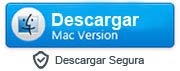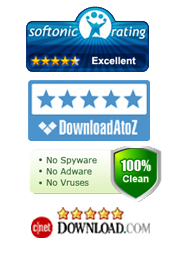Cómo transferir videos de Snapchat y archivos de fotos desde el iPhone al ordenador
Por: Johanna Parker
Categoría: Consejos iPhone y tutoriales
Cuando estás fuera de casa con tus amigos y familiares, hay muy pocos de nosotros ahora que llevamos nuestras cámaras. En lugar de eso, nos hemos vuelto completamente dependientes de nuestros teléfonos inteligentes, que a menudo tienen cámaras incorporadas a ellos que son incluso mejores que la mayoría de las cámaras por ahí en nuestros armarios. Eso significa que muchas de nuestras fotografías y vídeos favoritos están en nuestros smartphones, y eso significa que en realidad nunca se eliminan de ese dispositivo. ¿Pero qué sucede cuando se utiliza una aplicación como Snapchat?
Snapchat es una aplicación que ha demostrado ser muy popular entre la gente que quiere enviar imágenes a sus amigos y familiares, ¡pero no necesariamente quiere que ellos sean capaces de verlas más adelante! Ya sea ese beso de borrachos del que te arrepientes de forma masiva, o simplemente un terrible atuendo que habías probado pero inmediatamente odiado, es muy divertido para enviar imágenes y videos divertidos a tus amigos y familiares, ¡pero no siempre es tan bueno verlos más tarde a la luz del día!
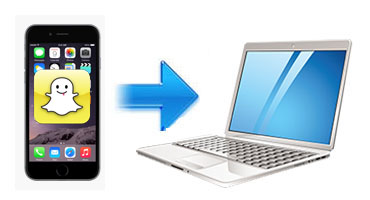
Por otra parte, a menudo hay imágenes de momentos espontáneos que son absolutamente perfectas, definiendo maravillosamente las amistades de tu grupo de amigos. Enviarlas en Snapchat significa que una vez que el temporizador acaba, se pierden para siempre - lo cual es una verdadera lástima. Esto es especialmente cierto para los vídeos, que a menudo capturan un carácter real de videos más largos de lo que nunca lo hacen. Sería increíble si hay una manera en que una persona pueda transferir sus fotos Snapchat y videos desde su iPhone a un ordenador, pero esto siempre ha sido visto como algo completamente imposible.
Hasta ahora, aunque todavía es rara la vez se conoce acerca, ahora es posible para una persona transferir los vídeos y las imágenes que se han enviado a través de la aplicación Snapchat a su ordenador, de modo que lo puedan ver en el futuro e incluso imprimirlos - si ¿Alguna vez querría?
Paso 1: Descarga la aplicación llamada Snap-Hack (Lite)
En primer lugar, tendrás que descargar la aplicación llamada Snap-Hack (Lite). Ha sido creada especialmente para que sea memorable para los que tienen Snapchat, por lo que debe ser bastante fácil de encontrar. Sólo descárgala en tu iPhone, y espera a que arranque.
Paso 2: Introduce tus credenciales de Snapchat y de Gmail
Cuando la aplicación Snap-Hack se haya abierto, ve a la configuración avanzada e introduce tu Snapchat y datos de acceso de Google. ¡Asegúrate de saber cuales son! Se puede usar cualquier cuenta de Gmail para este propósito. Si no tienes una cuenta de Gmail, puedes crear una antes de empezar a usar esta aplicación.
Cuando la app se cargue, ¡de repente te sorprenderás al ver que se puede utilizar esta aplicación para recibir todas las fotos y videos Snapchat! Absolutamente todo lo que has recibido debe de estar en frente de ti, y debes ser capaz de desplazarte hacia arriba y hacia abajo para echarle un vistazo. Cada vez que recibas un nuevo enlace con una imagen o vídeo, asegúrate de abrir por primera vez la aplicación Snap-Hack.
Nota: No es necesario comprar monedas, si sólo deseas transferir tus videos y fotos desde el iPhone al ordenador.
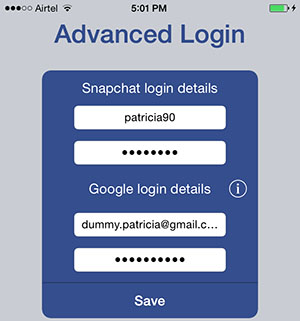
Paso 3: Descarga e instala iBackupBot en tu ordenador
El siguiente paso del proceso para transferir las imágenes y videos de Snapchat desde tu iPhone a tu ordenador es descargar e instalar el programa llamado iBackupBot en el ordenador. Este programa es muy fácil de usar, por lo que todo lo que necesitas hacer es descargarlo según sea tu sistema operativo.
|
Paso 4: Selecciona tu dispositivo y haz clic en botón de copia de seguridad ahora
Ahora tendrás que ejecutar el programa iBackupBot. Esto no debería tomar mucho tiempo, pero por supuesto cada computadora es diferente. Se paciente, y cuando estés listo, conecta tu iPhone al ordenador. Aparecerá una ventana con toda la información acerca de tu dispositivo a la izquierda. Ahora selecciona tu iPhone en la sección "Devices (Dispositivos)" y haz clic en el botón "Backup Now (copia de seguridad ahora)".
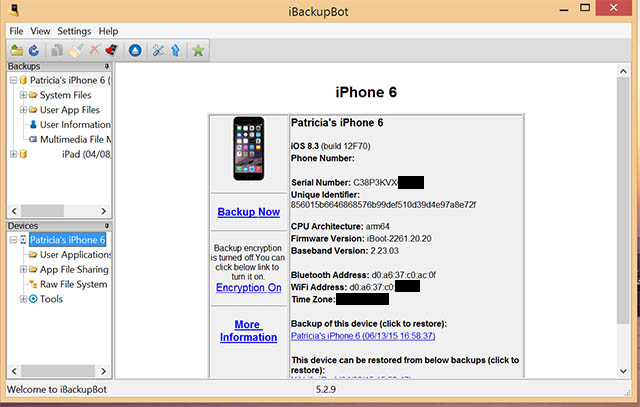
Paso 5: Abre los últimos datos de copia de seguridad y haz la transferencia de Snapchat desde el iPhone al ordenador
Ahora tienes que ir a la sección Copias de seguridad y seleccionar tu iPhone de la lista de dispositivos. “User App Files (Aplicación de archivos de usuario)” es una de las opciones que te quedará enfrente, y debes elegirlo. Al final, encontrarás la carpeta Snap-Hack y luego verás la carpeta “Documents (Documentos)”. Ahora verás la lista de Snapchat con las fotos y videos que la gente te ha enviado. Selecciona los archivos que deseas transferir y haz click en "Export (Exportar)" para guardarlos en tu ordenador.
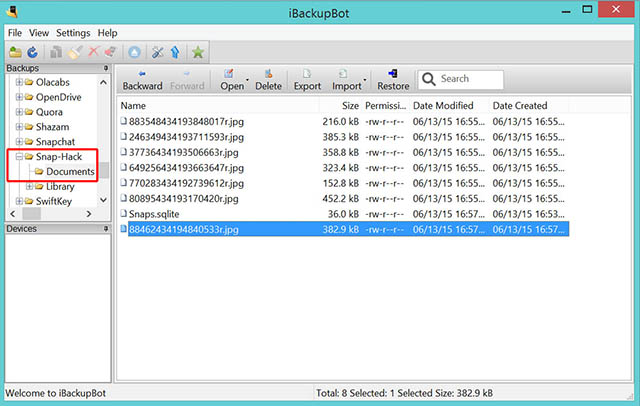
Descarga la versión de prueba gratuita de iBackupbot Windows
Comprar la versión completa con licencia de iBackupbot (€31.61)